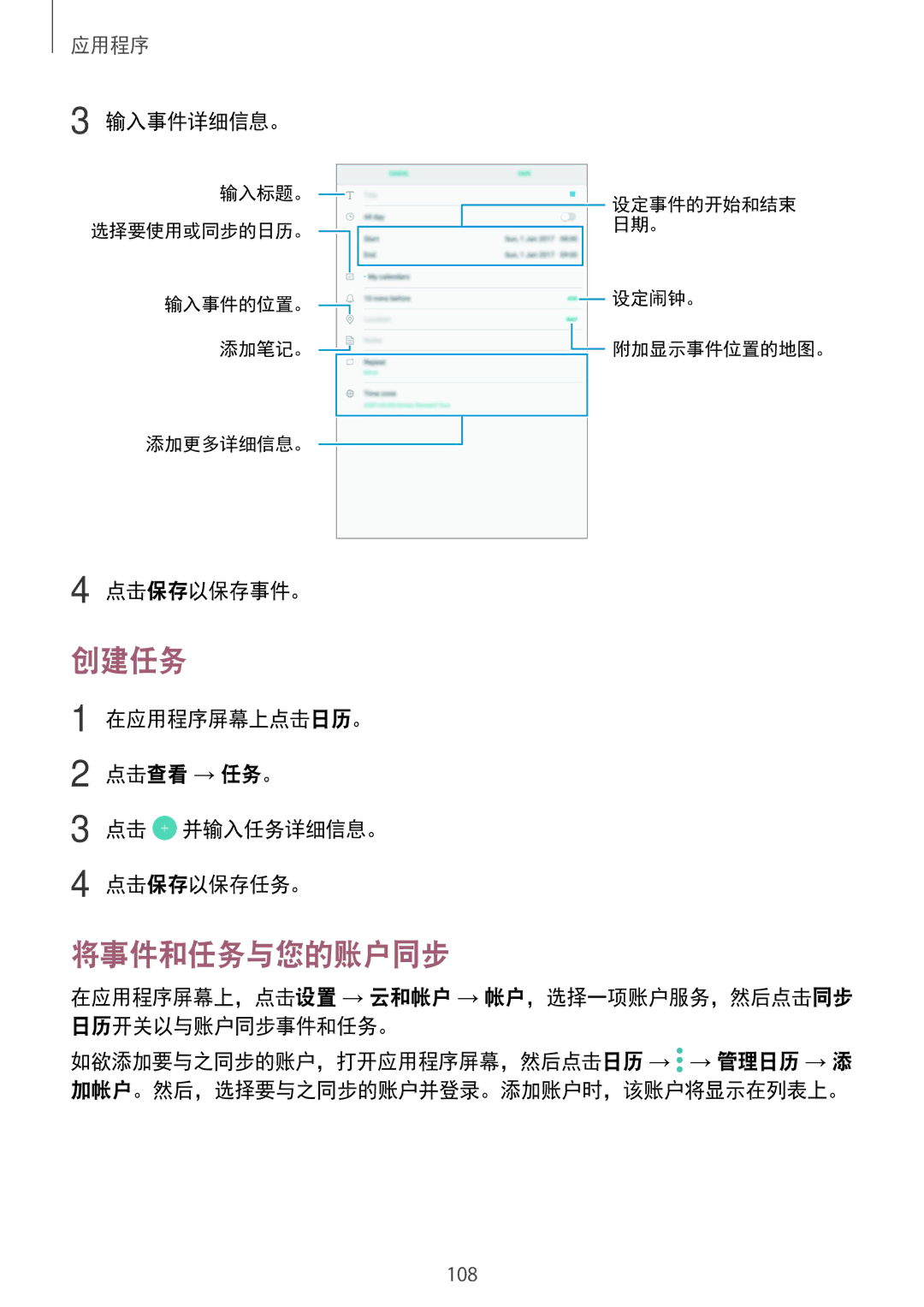应用程序
3 输入事件详细信息。
输入标题。 |
|
|
|
|
|
| 设定事件的开始和结束 | |
|
|
|
|
| ||||
|
|
|
|
|
|
|
| |
|
|
|
|
|
|
|
| |
选择要使用或同步的日历。 |
|
|
|
|
|
|
| 日期。 |
|
|
|
|
|
| |||
|
|
|
|
|
|
|
| |
|
|
|
|
|
|
|
|
|
|
|
|
|
|
|
|
|
|
输入事件的位置。 | 设定闹钟。 |
| |
添加笔记。 | 附加显示事件位置的地图。 |
添加更多详细信息。 |
|
4 点击保存以保存事件。
创建任务
1 在应用程序屏幕上点击日历。
2 点击查看 → 任务。
3 点击 ![]() 并输入任务详细信息。
并输入任务详细信息。
4 点击保存以保存任务。
将事件和任务与您的账户同步
在应用程序屏幕上,点击设置 → 云和帐户 → 帐户,选择一项账户服务,然后点击同步 日历开关以与账户同步事件和任务。
如欲添加要与之同步的账户,打开应用程序屏幕,然后点击日历 → ![]() → 管理日历 → 添 加帐户。然后,选择要与之同步的账户并登录。添加账户时,该账户将显示在列表上。
→ 管理日历 → 添 加帐户。然后,选择要与之同步的账户并登录。添加账户时,该账户将显示在列表上。
108